A Process Manager for Windows segítségével egyszerűen kezelheti a folyamatokat
A Windows operációs rendszer(Windows OS) használata során gyakran nehézségekbe ütközik a nem reagáló Windows, vagy magas CPU- vagy lemezhasználati problémák(High CPU or Disk Usage issues) vagy gyanús szoftverek. A rendszer végül elakad ezekkel a problémákkal, és vagy meg kell várnia, amíg a rendszer újra reagál, vagy meg kell semmisítenie a programokat a Windows Feladatkezelő segítségével . Íme egy Feladatkezelő alternatív szoftver(Task Manager alternative software) , amely többszörös vezérlést biztosít az előtérben lévő folyamatok felett, és ezt Process Manager for Windows-nak hívják.( Process Manager for Windows.)
Az alkalmazás igazolja a fejlesztői által adott szlogenet – „ Könnyebb lesz az életed, mint valaha volt(Your life will be easier than it was ever before) ”, mivel számos előnnyel jár a hagyományos Windows Feladatkezelőhöz(Windows Task) képest .
Process Manager for Windows PC
A telepítőfájl kisebb, mint 500 KB, és nem tart tovább 1 percnél a telepítés befejezéséhez. Az alkalmazás azonban megköveteli, hogy a .NET-keretrendszer előre telepítve legyen a számítógépen a telepítés befejezéséhez; különben felszólítja a felhasználókat, hogy telepítsék ugyanezt.
A telepítés után kattintson a Process Manager ikonra a tálcán(System Tray) a szoftver főablakának megnyitásához az alábbiak szerint.
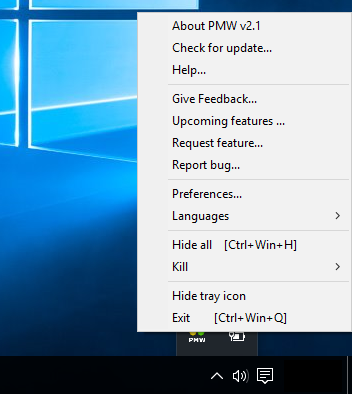
Íme a Process Manager(Process Manager) fontos funkcióinak listája :
1] Kill opció ölőprogramokhoz
Ez a leghasznosabb funkció, amelyet a legjobban fog élvezni.
A menüben megjelenik egy „Kill” opció, amely lehetővé teszi bármely alkalmazás, fájl vagy könyvtár vagy bármely nem kívánt program közvetlen megölését.
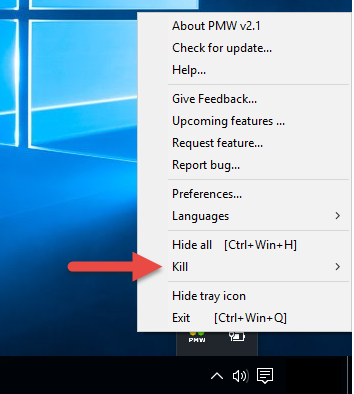
Lehetőség van a „ Kill all” opcióra is, amely azonnal felszabadítja a felfüggesztett rendszert. A Kill opció valóban nagyon egyszerűvé tette az összes nyitott folyamat kezelését a tálcamenüből is.
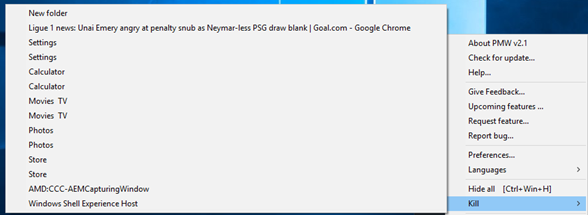
2] Elrejtés(Hide) opció az összes nyitott feladat elrejtéséhez
A szoftver menüben megjelenik az „Elrejtés” opció, amely lehetővé teszi az összes nyitott feladat elrejtését, és közvetlenül az asztalra irányítja.
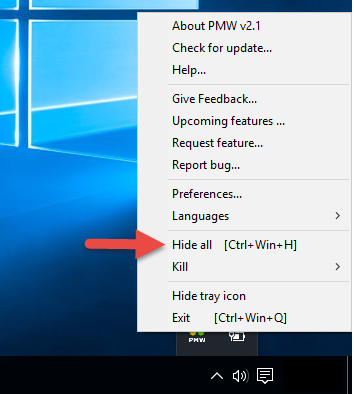
Az elrejtést követően a menüben megjelenik az „Elrejtés” és az „Összes elrejtése” opció.
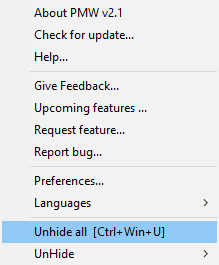
Ha a Felfedés(Unhide) lehetőséget választja , megjelenik az összes nyitott feladat listája, ahol kiválaszthatja az elrejteni kívánt feladatot. Az Elrejtés(Hide) gomb problémamentes lehetőséget kapott arra, hogy jelenleg csak a szükséges feladatokat jelenítse meg.
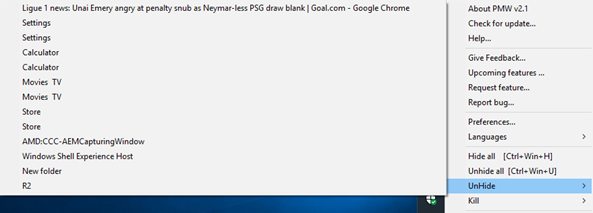
3] Nyelv fül(Language Tab) a nyelv kiválasztásához
Ezzel az opcióval kiválaszthatja a legördülő menüben megjelenő tíz nyelv egyikét. A legjobb az egészben az, hogy a felhasználók maguk is lokalizálhatják azt a nyelvükön a nyelvi legördülő listában található lehetőségek segítségével.
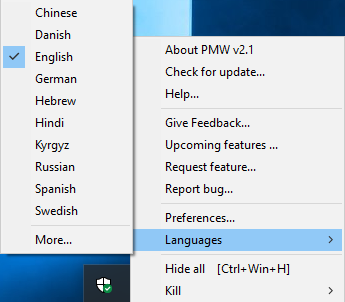
Lehetőség van arra is, hogy a nyelve megjelenjen az alkalmazásban. Az összes karakterlánc egy nyelvi fájlból olvasható – XML -fájlból, amely megkönnyíti a nyelvi beállítások megváltoztatását.
4] Beállítások fül(Tab) a testreszabáshoz
A Beállítások lap elképesztő szintű átláthatóságot biztosít az alkalmazások számára.
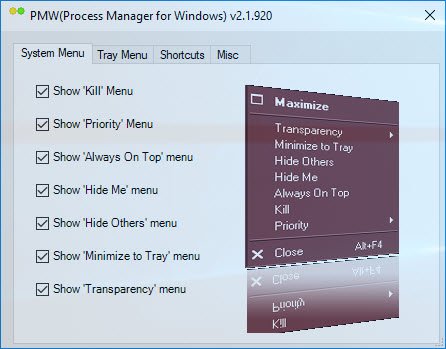
Lehetővé teszi a prioritások beállítását a „Rendszer menü” és a „Tálca menü” számára, megjeleníti a „Parancsikonokat” az összes menühöz és az „Egyéb” fület a prioritások beállításához.
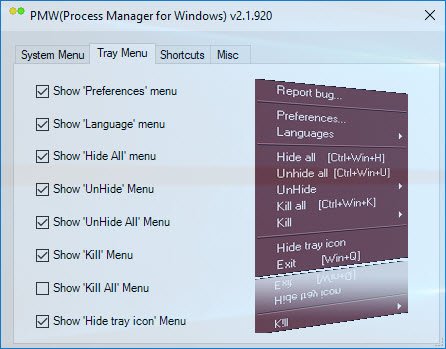
Ezek a Parancsikonok(Shortcuts) lapon elérhető lehetőségek.
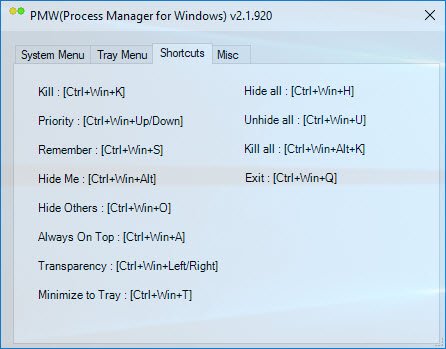
Lehetővé teszi a Process Manager parancsikon beállítását is a Rendszermenüben(System Menu) az alábbiak szerint.
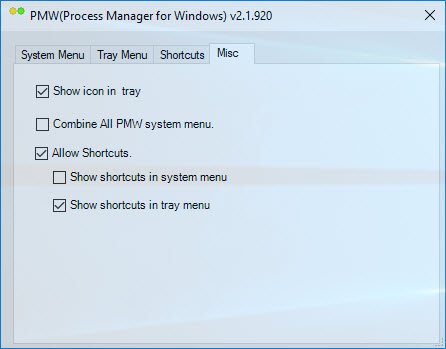
5] Ne felejtse el a prioritást
Ez a Beállítások(Preference) menüben említett opciók egyike . Segít a prioritások beállításában, és karbantartja azokat, mint például a „Mindig a csúcson”, az „Átlátszóság” és sok más opció, amely a preferencia menü listáján szerepel. Miután beállította a prioritásokat, ugyanazokat a beállításokat megtarthatja az újraindítás után is, ami az egyik funkció, amely hiányzik a Windows Feladatkezelőnkből(Windows Task Manager) .
6] Frissítés keresése
Ezen a lapon ellenőrizheti a frissítéseket.
7] Tálca menü
A tálcán és a rendszereken említett menük a felhasználó kényelmének megfelelően konfigurálhatók. Beállíthatja, hogy melyik menüt szeretné a rendszermenüben, és melyiket a tálcamenüben, vagy mindkettőn ugyanazokat a menüket szeretné fenntartani. Az ilyen apróságok növelik a kényelmét.
8] Parancsikonok
A Beállítások(Preference) menüben említett minden menühöz van egy parancsikon .
A Process Manager(Process Manager) for Windows ( PMW ) egyik legjobb tulajdonsága, hogy működéséhez kevés RAM szükséges . Így, ha sok program fut a háttérben, nem lesz sok probléma a PMW futtatásával . Érdemes megjegyezni, hogy ezt a szoftvert utoljára 2010-ben frissítették, de ennek ellenére tökéletesen működött a Windows 10 rendszerű számítógépemen.
A Windows Process Manager(Windows Process Manager) egy hasznos kis szoftver, amely segít több folyamat kezelésében, különösen a tálca menü opciójával. A Process Manager(Process Manager) for Windows innen tölthető le(here)(here) .
Related posts
A legjobb ingyenes Reference Manager szoftver Windows 11/10 rendszerhez
A legjobb ingyenes Partition Manager szoftver Windows 11/10 rendszerhez
Bitwarden áttekintés: Ingyenes nyílt forráskódú jelszókezelő Windows PC-hez
True Key Password Manager Windows PC-hez, Androidhoz és iPhone-hoz
KMyMoney: Personal Finance Manager szoftver Windows PC-hez
F-Secure KEY: Jelszókezelő ingyenes szoftver Windows 10 rendszerhez
Az Altap Salamander egy ingyenes 2 paneles fájlkezelő Windows PC-hez
A legjobb ingyenes vonalkódolvasó szoftver Windows 10 rendszerhez
Comet (felügyelt lemezkarbantartó): a Windows Lemezkarbantartó eszköz alternatívája
Az Ashampoo WinOptimizer egy ingyenes szoftver a Windows 10 optimalizálására
A Windows Easy Switcher segítségével válthat ugyanazon alkalmazás ablakai között
Eredeti Windows fájlkezelő (winfile) a Windows 10 rendszerhez
StorURL: Böngészőkön átívelő könyvjelzőkezelő Windows 10 rendszerhez
A Windows elrejtése lehetővé teszi a futó programok elrejtését az asztalról és a tálcáról
A legjobb ingyenes Window Manager szoftver Windows 10 rendszerhez
Zoom Investment Portfolio Manager for Windows 10
Trend Micro Password Manager Windows 10 PC-hez
A Neat Download Manager for Windows 10 felgyorsítja a letöltéseket
NetSetMan: Hálózati beállítások kezelője Windows 10 rendszerhez
A legjobb ingyenes fájlkezelő szoftver a Windows 11/10 rendszerhez
